

许多用户在不使用计算机时会为计算机设置锁定屏幕,但是一些想要设置锁定屏幕的朋友不知道如何为win10设置锁定屏幕。实际上非常简单。以下小编将带您进入win10计算机以设置锁定屏幕的方法?
方法 教程
1中设置锁定屏幕。小编在这里以win10系统为例。右键单击任务栏,然后选择“设置”以在弹出菜单中打开。
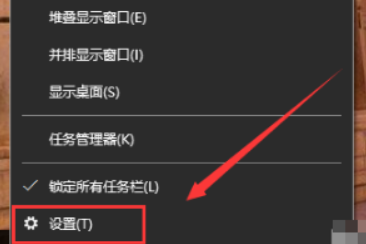
2。单击设置页面左侧的锁定屏幕界面,继续下一步。
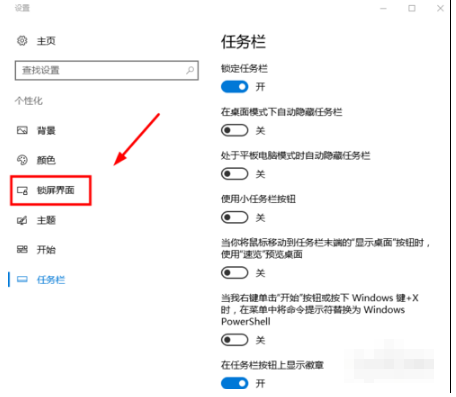
3。选择背景图片,然后继续下一步。
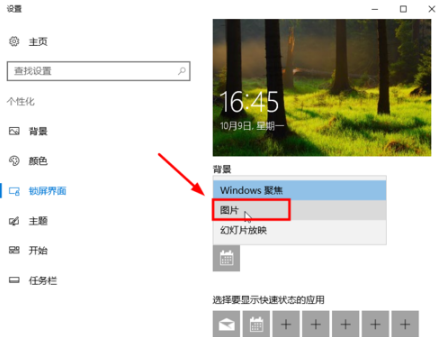
4。然后单击浏览按钮进入下一步。
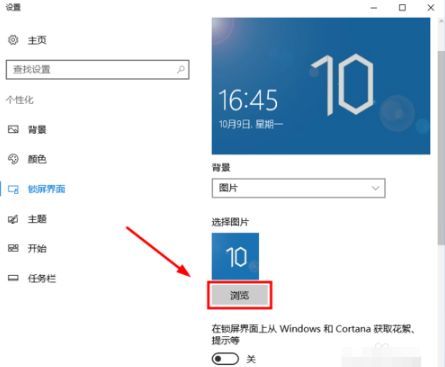
5。选择要设置的背景图片,然后进行下一步。
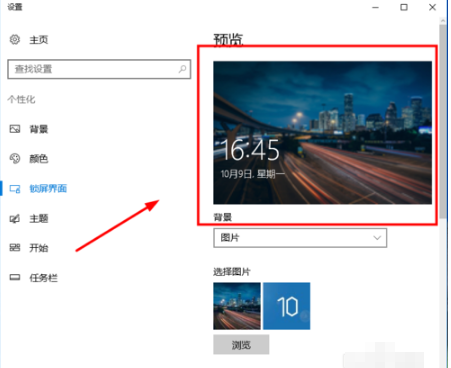
6。单击屏幕超时设置以进入下一步。
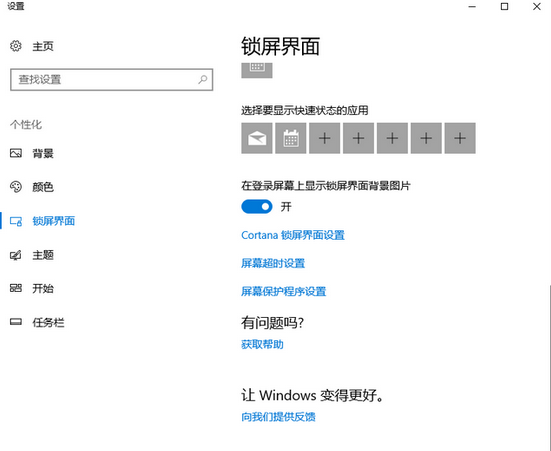
7。在“屏幕”列中选择时间。
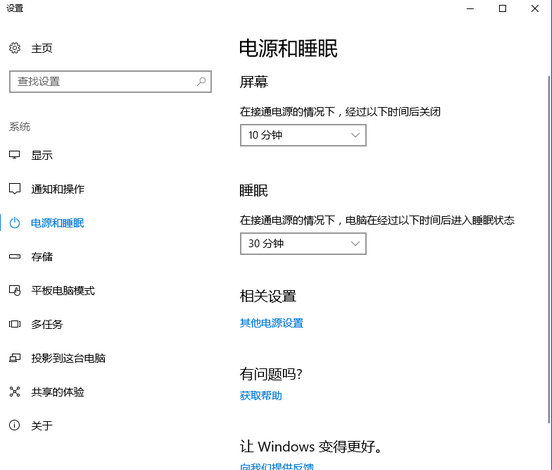
以上是win10计算机锁定屏幕的方法了。
希望上面这篇文章能帮助到大家!
